كيفية إصلاح عدم عمل المشاركة المنزلية في iTunes [تم إصلاح المشكلة]
مشاركة الصفحة الرئيسية هي ميزة توفرها Apple لـ iTunes. يتيح لك مشاركة الوسائط واستيرادها ودفقها من خمسة (أو أقل) أجهزة كمبيوتر متصلة جميعها بنفس شبكة Wi-Fi داخل منزلك. لكن ، بالطبع ، تواجه هذه التكنولوجيا عيوبًا في بعض الأحيان. على سبيل المثال ، أبلغ البعض عن المشكلة مشاركة iTunes المنزلية لا تعمل.
لماذا لا تعمل المشاركة المنزلية على iTunes؟ هناك أشياء يجب معرفتها قبل أن تتمكن من تنفيذ مشاركة iTunes Home Sharing بنجاح. إذا كنت لا تعرف ذلك، فقد تحدث مشكلة عدم عمل المشاركة المنزلية على iPhone وApple TV وما إلى ذلك. سنتحدث أكثر عن هذا لاحقا. ولكن، يجب أن تضع هذا في الاعتبار.
لذا، إذا كنت تواجه مشكلة حيث لا تعمل ميزة iTunes Home Sharing، فأنت في حل. سنساعدك في الإصلاح الذي يمكنك القيام به لحل هذه المشكلة. لكن أولاً، لنبدأ بمواصفات ومتطلبات المشاركة المنزلية على iTunes. اقرأ المزيد: موسيقى آبل لا تعمل؟ إليك كيفية الإصلاح
محتوى المادة الجزء 1. مواصفات ومتطلبات مشاركة الصفحة الرئيسية على iTunesالجزء 2. لماذا لا تعمل مشاركة iTunes المنزلية؟الجزء 3. كيفية إصلاح مشاركة iTunes المنزلية لا تعمل؟الجزء 4. المكافأة: أفضل طريقة لتجنب مشكلة عدم عمل المشاركة المنزليةالجزء 5. نصائح إضافية حول المشاركة المنزلية على iTunesالجزء 6. ملخص
الجزء 1. مواصفات ومتطلبات مشاركة الصفحة الرئيسية على iTunes
قبل أن نتحدث عن عدم عمل iTunes Home Sharing، سنتحقق من مواصفاته ومتطلباته أولاً. لأنه إذا لم تتبع هذه قد تنشأ بعض المشاكل. على سبيل المثال، قد تحدث مشكلات مثل استمرار قطع اتصال iTunes Home Sharing أو عدم ظهور مكتبة iTunes المشتركة.
إذًا، ما هي متطلبات ومواصفات هذه التقنية، راجعها أدناه حتى تتمكن من تجنب مشكلة عدم عمل iTunes Home Sharing على Apple TV وiPhone وWindows 10 والأجهزة الأخرى:
- أولاً ، يجب عليك تحديث كل جهاز Apple تملكه. يتضمن الترقية إلى أحدث إصدار من macOS و iPadOS و iOS و tvOS. إذا كان لديك جهاز كمبيوتر يعمل بنظام Windows 10 ، فيجب عليك التأكد من أن جهاز الكمبيوتر الذي يعمل بنظام Windows 10 به أحدث إصدار من iTunes أيضًا.
- تأكد من توصيل جميع الأجهزة ، بما في ذلك الكمبيوتر الشخصي الذي يعمل بنظام Windows 10 والذي يحتوي على iTunes ، بنفس الشبكة المنزلية (شبكة Wi-Fi أو شبكة Ethernet). إذا كان جهاز iPhone الخاص بك ، على سبيل المثال ، يستخدم بيانات الجوال ، فلن تتمكن من تنفيذ كيفية تشغيل مشاركة الصفحة الرئيسية على iPhone بشكل صحيح.
- بصرف النظر عن ذلك ، يجب عليك التأكد من تسجيل جميع الأجهزة ، بما في ذلك iTunes على أجهزة الكمبيوتر التي تعمل بنظام Windows 10 ، في حساب أو معرف Apple واحد متطابق. إذا لم يكن الأمر كذلك ، فقد تواجه مشكلة عدم عمل مشاركة iTunes Home.
- هناك مطلب آخر وهو أن جميع الأجهزة المتصلة بنفس الشبكة ومعرف Apple يجب أن يُصرح لها بالشراء باستخدام معرف Apple أو الحساب الفردي.
- لتجنب عدم عمل iTunes Home Sharing ، يجب عليك أيضًا التأكد من أن جميع الأجهزة نشطة ويتم تشغيل iTunes بداخلها جميعًا.
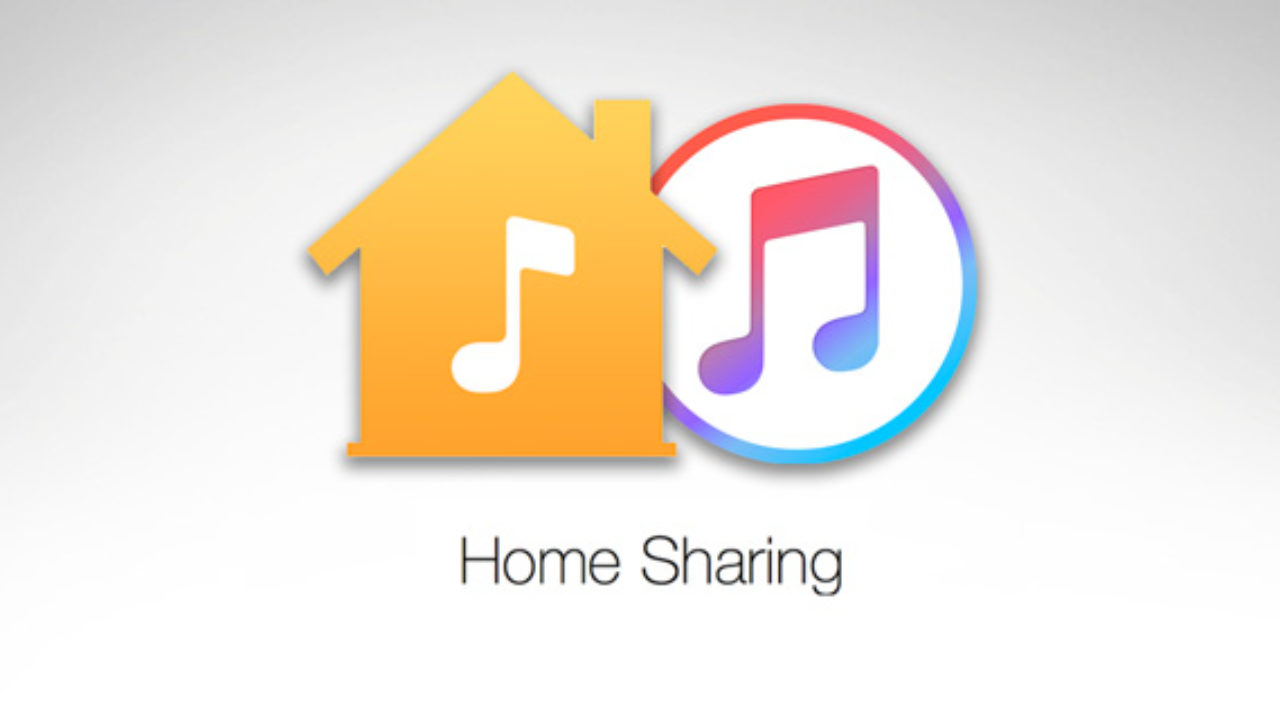
تتضمن متطلبات الأجهزة الخاصة بـ Home Sharing ، لتجنب مواجهة المشكلة حيث تستمر iTunes Home Sharing في قطع الاتصال ، بما في ذلك ما يلي:
- جهاز كمبيوتر يعمل بنظام Windows 10 أو كمبيوتر Mac مثبت عليه الإصدار 9 من iTunes أو إصدار أحدث.
- ايفون ، ايبود تاتش ، ايباد.
- 4K Apple TV أو أي شيء في 4th جيل أو أعلى.
الجزء 2. لماذا لا تعمل مشاركة iTunes المنزلية؟
في بعض الأحيان، يستمر قطع اتصال iTunes Home Sharing على أجهزة الكمبيوتر التي تعمل بنظام التشغيل Mac أو Windows 10. وفي أحيان أخرى، ستحدث كارثة كاملة تتمثل في عدم عمل iTunes Home Sharing على أجهزة Windows 10 وiOS. لماذا لا تعمل ميزة "المشاركة المنزلية" على Apple TV وiPhone وWindows 10 وما إلى ذلك؟ فيما يلي أهم الأسباب لحدوث هذه المشكلة:
- أحد الأجهزة التي تريد استخدامها لم يتم تحديثه إلى أحدث إصدار من نظام التشغيل الخاص به. لماذا لا تعمل مشاركة iTune hpme على iPhone؟ لذلك، إذا لم يتم تحديث جهاز iPhone الخاص بك، فسوف تواجه مشكلات عندما تريد تنفيذ كيفية تشغيل أو تنشيط المشاركة المنزلية على جهاز iPhone الخاص بك.
- قد لا تعمل هذه التقنية أو قد تحدث مشكلة عدم ظهور مكتبة iTunes المشتركة عندما يكون ملف تطبيق iTunes (على جهاز واحد أو جميع الأجهزة) إلى أحدث إصدار.
- الأجهزة التي تريد استخدام ميزة المشاركة المنزلية عليها غير متصلة بشبكة Wi-Fi نفسها.
- بعض الأجهزة أو جميعها غير متصلة بنفس حساب أو معرف Apple أو الحساب.
- بعض أو كل الأجهزة غير مصرح لها بالدفع باستخدام نفس (نفس) معرف Apple أو الحساب.
- الأجهزة ليست مفتوحة أو في وضع السكون. بالإضافة إلى ذلك ، قد تواجه مشكلة عدم عمل مشاركة iTunes Home عندما لا يكون iTunes مفتوحًا على الأجهزة.
يجب عليك أيضًا التأكد من أن الأجهزة التي تستخدمها متوافقة مع الحد الأدنى من متطلبات مشاركة iTunes Home. لن تعمل التكنولوجيا إذا كان لديك أجهزة قديمة جدًا منذ عقود.
لذلك ، في جوهرها ، يجب تلبية مواصفات ومتطلبات مشاركة المنزل. يتم التأكيد على أن جميع المتطلبات الأساسية ضرورية للتأكد من أن التكنولوجيا ستعمل. إذا لم يتم استيفاء إحدى هذه المواصفات ، فلن تتمكن من استخدام ميزة المشاركة المنزلية.
الجزء 3. كيفية إصلاح مشاركة iTunes المنزلية لا تعمل؟
إذًا، كيف يمكنك حل مشكلة عدم عمل iTunes Home Sharing على أجهزة Mac وWindows 10 وأجهزة الكمبيوتر المحمولة الأخرى من Apple؟ تتضمن هذه الإصلاحات تنشيط خدمة Bonjour، وتفويض iTunes، وضمان تشغيل المشاركة المنزلية، والمزيد. لذلك، دعونا نتحدث عن أهم الإصلاحات لهذه المشكلة.
الحل 01. تأكد من تنشيط خدمة Bonjour
أول شيء عليك القيام به لإصلاح مشكلة عدم عمل iTunes Home Sharing هو التحقق من خدمة Bonjour. تأكد من أن هذه الخدمة تعمل فعليًا على جهاز Mac أو جهاز الكمبيوتر الذي يعمل بنظام Windows 10. يمكنك القيام بذلك عن طريق الانتقال إلى iTunes واختيار قائمة "تحرير".
انتقل إلى التفضيلات وانقر فوق علامة التبويب للمشاركة. سيوضح هذا القسم ما إذا كانت خيارات المشاركة متاحة أم لا. اتبع الخطوات التالية لإصلاح عدم عمل المشاركة المنزلية على نظام التشغيل Windows 10 أو Mac:
- اختار الرئيسية واكتب services.msc. بعد ذلك ، اضغط على أدخل الرئيسية.
- انقر على Bonjour اخدم ثم اختر تلقائي كنوع بدء التشغيل.
- صحافة تقديم ثم تحقق مما إذا كانت المشاركة المنزلية تعمل الآن.
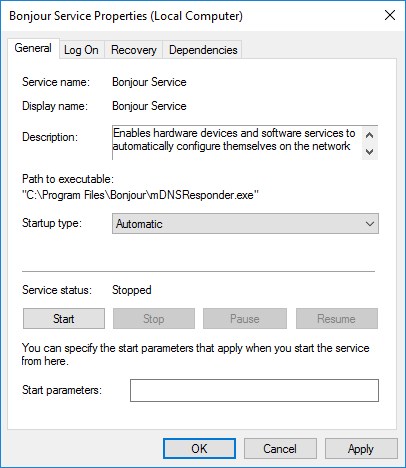
الحل 02. تخويل iTunes على أجهزة الكمبيوتر
الحل الآخر لإصلاح عدم عمل iTunes Home Sharing هو التأكد من أنك سمحت باستخدام iTunes داخل جهاز الكمبيوتر الخاص بك.
إليك كيفية القيام بذلك على جهاز Mac:
- انتقل إلى شريط القائمة أعلى الواجهة الرئيسية لجهاز Mac.
- انقر على الحساب ثم انقر فوق التراخيص.
- ثم ، اختر تفويض هذا الكمبيوتر.
هناك شيء واحد يمكنك القيام به لإصلاح المشكلة حيث لا تعمل مشاركة iTunes Home وهو الانتقال إلى iTunes على Mac. ثم ، انقر فوق الحساب ثم اضغط على التخويلات. بعد ذلك ، يمكنك الضغط على تخويل هذا الكمبيوتر مرة أخرى.
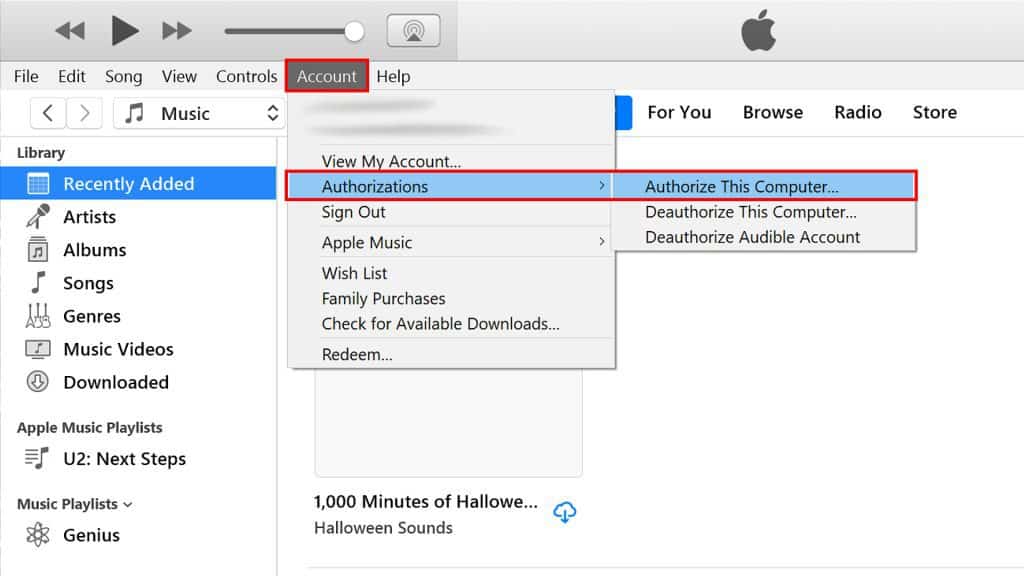
الحل 03. تأكد من تنشيط مشاركة المنزل
شيء آخر يمكنك القيام به لإصلاح المشكلة في عدم عمل iTunes Home Sharing هو التأكد من تشغيل المشاركة المنزلية فعليًا في جميع الأجهزة. يمكنك أيضًا إيقاف تشغيله وإعادة تشغيله مرة أخرى (إذا تم تنشيطه بالفعل).
وإليك كيفية القيام بذلك ماك أو PC:
- انتقل إلى شريط القائمة داخل الجزء العلوي من الواجهة. أو يمكنك الانتقال إلى iTunes أيضًا.
- إختار ال قم بتقديم ثم انقر فوق الصفحة الرئيسية مشاركة.
- بعد ذلك قم بالضغط على خيار شغل أو التنشيط الصفحة الرئيسية مشاركة.
لفون / باد: قم بتطبيق النمط التالي: "الإعدادات" > "الموسيقى أو الإعدادات" > "لتمكين المشاركة المنزلية".
إذا كنت تريد إعادة تعيين بسيطة، فانقر فوق قم بإيقاف تشغيل المشاركة المنزلية. انتظر لمدة دقيقة أو دقيقتين. ثم قم بتشغيل "المشاركة المنزلية" مرة أخرى لإجراء إعادة تعيين سريعة.
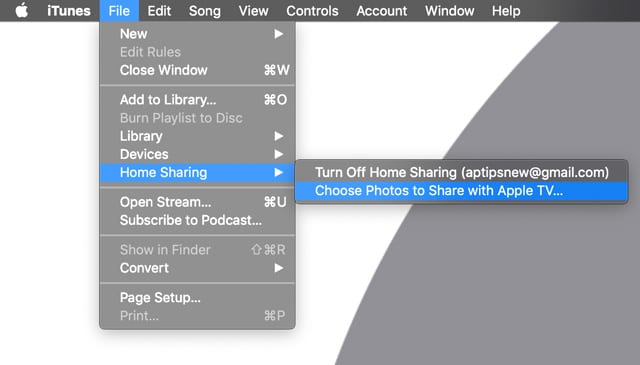
الحل 04. إعادة الأجهزة
تعد إعادة ضبط الأجهزة طريقة رائعة لإصلاح المشكلات المتعلقة بها. وينطبق الشيء نفسه إذا واجهت المشكلة حيث لا تعمل مشاركة iTunes Home على أجهزة iPhone وApple TV وiOS. لذلك، بالنسبة لجميع الأجهزة التي تريد استخدام المشاركة المنزلية معها، قم بإيقاف تشغيلها جميعًا. انتظر لمدة خمس دقائق، ثم قم بتشغيلها مرة أخرى.
يمكنك أيضًا أن تأخذ خطوة أخرى إلى الأمام من خلال إعادة ضبط المودم أو جهاز التوجيه الخاص بك. قد تكون هناك مشكلات في اتصالك بالإنترنت، لذلك يمكن أن تكون هذه طريقة رائعة لإصلاح مشكلة عدم تشغيل iTunes في المشاركة المنزلية. بمجرد الانتهاء من ذلك، قم بإعداد المشاركة المنزلية مرة أخرى.
الحل 05. تأكد من أن جدار الحماية يسمح بمشاركة الصفحة الرئيسية
تأكد من أن جدار الحماية الخاص بك لا يحظر التكنولوجيا. إذا حدث ذلك ، فستظهر مشكلة مشاركة iTunes Home لا تعمل. عادةً ما تستخدم تقنية Home Sharing 5342 منفذ UDP و 3689 منفذ TCP. تأكد من أن جهاز التوجيه الخاص بك يمكنه الوصول إلى هذه المنافذ.
يمكنك التحقق من ذلك على نظام Mac بالانتقال إلى تفضيلات النظام. ثم اذهب الى الأمانة و أمبير؛ خصوصية. بعد ذلك، حدد موقع القسم الخاص بجدار الحماية. يمكنك تعديل الإعدادات هنا. يمكنك أيضًا القيام بذلك في إعدادات أجهزة الكمبيوتر التي تعمل بنظام Windows 10. عادةً، يمكن العثور على جدار الحماية في إعدادات الأمان.
هذه الحلول الخمسة ليست الأفضل من حيث إصلاح مشكلة عدم عمل مشاركة iTunes Home. في بعض الأحيان ، سيعملون من أجلك. من ناحية أخرى ، إذا لم تكن محظوظًا ، فقد لا تعمل هذه الإصلاحات. لهذا السبب سنمنحك طريقة أكثر فعالية ومتعة لحل المشكلة. سنعلمك كيفية تجاوز هذا في القسم التالي.
الجزء 4. المكافأة: أفضل طريقة لتجنب مشكلة عدم عمل المشاركة المنزلية
إذًا، كيف يمكنك تجنب مشكلة عدم عمل iTunes Home Sharing على نظام التشغيل Windows 10 أو Mac أو iPhone/iPad وما إلى ذلك بشكل أفضل؟ حسنا، يمكنك استخدام TunesFun محول ابل الموسيقى. هذه أداة رائعة لمساعدتك في الحصول على جميع المقطوعات من iTunes و Apple Music. سيساعدك هذا على الاحتفاظ بهذه الأغاني إلى الأبد وجعلها على أجهزة متعددة تملكها.
TunesFun يساعدك Apple Music Converter على تحويل المسارات من Apple و iTunes إلى تنسيقات مثل MP3 و AAC و FLAC و WAV و M4A والمزيد. بالإضافة إلى ذلك ، يتم الاحتفاظ بالجودة الأصلية لملف الوسائط ، لذلك لن تقلق بشأن ملف subpar. اقرأ المزيد: كيفية تحويل iTunes إلى MP3 في 3 خطوات سهلة
بالإضافة إلى ذلك، فإن هذا البرنامج أسرع 16 مرة من المحول العادي. وهذا يعني أنه سريع جدًا. ليس عليك الانتظار لفترة طويلة فقط لالتقاط مساراتك. انقر فوق الزر أدناه لتجربته مجانًا الآن!
فيما يلي خطوات الاستخدام TunesFun Apple Music Converter لتجنب عدم عمل مشاركة iTunes Home:
الخطوة 01. تثبيت وتشغيل الأداة
الخطوة الأولى هي الانتقال إلى موقع الويب الخاص بـ TunesFun عبر الانترنت. ابحث عن Apple Music Converter. احصل على الإصدار الذي تريده (Windows أو Mac). ثم اختر ما إذا كنت تريد نسخة تجريبية مجانية أو نسخة مدفوعة. بعد ذلك ، قم بتثبيته على جهاز الكمبيوتر الخاص بك. ثم افتحه بمجرد تثبيته.
الخطوة 02. اختر المسارات
الخطوة التالية هي تحديد جميع المسارات التي تريد تحويلها واستخدامها على أجهزة متعددة. يمكنك اختيار واحد أو اختيار متعددة. الأمر متروك لك.

الخطوة 03. تعديل الإعدادات المطلوبة
الخطوة الثالثة هي اختيار تنسيق الإخراج الذي تريده. يوصى بالذهاب إلى MP3. ولكن ، يمكنك أيضًا اختيار تنسيقات ملفات أخرى. بمجرد الانتهاء من ذلك ، يمكنك اختيار مجلد الإخراج الذي تريده.

الخطوة 04. تحول
الخطوة الرابعة هي النقر فوق تحويل. سيؤدي هذا إلى تحويل جميع المسارات من Apple Music أو iTunes إلى تنسيق الإخراج الذي اخترته مسبقًا.

الخطوة 05. نقل الملفات
الخطوة الأخيرة هي نقل الملفات (من مجلد الإخراج الذي تم اختياره مسبقًا) إلى الأجهزة المختلفة التي تمتلكها. يمكنك نقله إلى محركات الأقراص الخارجية ومحركات الأقراص المحمولة وأجهزة الكمبيوتر الأخرى والمزيد.
الجزء 5. نصائح إضافية حول المشاركة المنزلية على iTunes
لماذا يستمر إيقاف تشغيل iTunes Home Sharing؟
قد تكون هناك أسباب مختلفة وراء استمرار إيقاف تشغيل iTunes Home Sharing. فيما يلي بعض المشكلات والحلول الشائعة التي يمكنك تجربتها:
- مشاكل الشبكة: تأكد من أن جميع الأجهزة متصلة بنفس شبكة Wi-Fi. تحقق من وجود أي انقطاع في الشبكة أو مشكلات في الاتصال.
- جدار الحماية/برامج مكافحة الفيروسات: قد تقوم بعض برامج جدار الحماية أو برامج مكافحة الفيروسات بحظر المشاركة المنزلية. تحقق من إعدادات برنامج الأمان الخاص بك وتأكد من السماح لـ iTunes بالدخول.
- تحديث برنامج iTunes: تأكد من أنك تستخدم أحدث إصدار من iTunes. قد تحتوي البرامج القديمة على أخطاء قد تؤثر على المشاركة المنزلية.
- مشكلات تسجيل الدخول باستخدام معرف Apple: تأكد من تسجيل الدخول باستخدام نفس معرف Apple على جميع الأجهزة. تحقق مما إذا كان معرف Apple الخاص بك صالحًا ولا يواجه أي مشكلات.
- إعادة تشغيل الأجهزة: حاول إعادة تشغيل الأجهزة المشاركة في المشاركة المنزلية، بما في ذلك جهاز الكمبيوتر الخاص بك وأجهزة iOS.
- إعادة تعيين المشاركة المنزلية: قم بتعطيل المشاركة المنزلية على جميع الأجهزة، ثم قم بتمكينها مرة أخرى. قد يساعد هذا في تحديث الاتصال.
- إعادة تثبيت اي تيونز: كملاذ أخير، إذا لم ينجح أي من الحلول المذكورة أعلاه، فيمكنك التفكير في إعادة تثبيت iTunes على جهاز الكمبيوتر الخاص بك.
إذا استمرت المشكلة بعد تجربة هذه الخطوات، فقد تحتاج إلى الاتصال بدعم Apple للحصول على مزيد من المساعدة، حيث قد تكون هناك مشكلة أكثر تحديدًا في الإعداد أو تكوين الشبكة.
الجزء 6. ملخص
لقد أعطتك هذه المقالة دليلاً حول كيفية إصلاح مشكلة عدم عمل iTunes Home Sharing. تحدثنا عن متطلبات ومواصفات التقنية أولاً.
ثم تحدثنا عن كيفية إصلاح المشكلة من خلال إعادة ضبط الأجهزة وتفعيل خدمة Bonjour وضمان تفعيل Home Sharing والمزيد.
ومع ذلك ، فإن أفضل طريقة لتجنب عدم عمل مشاركة iTunes Home هي من خلال TunesFun محول موسيقى أبل. هذه طريقة رائعة للحصول على المقطوعات التي تريدها من Apple Music أو iTunes. يمكنك استخدام هذه الأداة للاحتفاظ بجميع المقطوعات التي تريدها إلى الأبد للاستماع في وضع عدم الاتصال. احصل على الأداة اليوم!
اترك تعليقا